- 绿色版查看
- 绿色版查看
- 绿色版查看
- 绿色版查看
- 绿色版查看
注意事项:
在mac软件的下载安装中一般会遇到如下三种报错情况,现在华军小编来给大家做出解答,还请遇到报错的仔细观看:
1、“...软件已损坏,无法打开,你应该将它移到废纸篓”
2、“打不开...软件,因为它来自身份不明的开发者”
3、“打不开...软件,因为Apple无法检查其是否包含恶意软件”
当遇到上述三种情况时,我们应该:
1、首先设置:开启任何来源
2、大部分软件设置开启任何来源后,即可正常下载安装;小部分软件由于ios对未签名应用权限的限制,需要通过执行命令行代码来绕过应用签名认证。 因此需要:执行命令绕过ios的公证Gatekeeper。
3、上述操作如果均无法解决,那就需要:关闭SIP系统完整性保护。
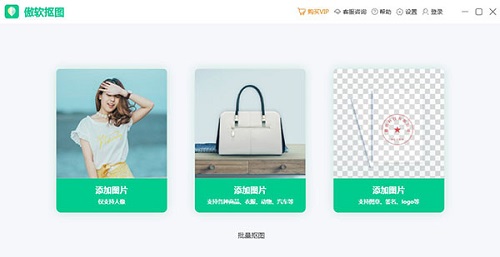
傲软抠图for Mac软件特色
人像抠图,快速去除背景
传统的PhotoShop抠图操作复杂,费时费力,不适合新手或小白。使用傲软抠图,操作非常简单,只需上传图片,它会自动识别人像或其他区域,轻松将人像或图像与背景层分离,几秒即可生成一张干净的透明背景图片。
精确识别,一键更换背景
傲软抠图采用AI人工智能技术,无论是证件照还是各类图片,它都能精准识别保留区域,完成基础抠图操作的同时,也支持更换图片背景,得到一张高质量的证件照,让图片更换底色如此简单方便!
应用场景多样,提升效率
无论社交照、商品图还是广告图,傲软抠图都能为你提供所需模板。它具有庞大的模板库,定期更新精品模板,适用于各种用途。无论你是设计师,运营,媒体,开发者,摄影师等,它都能帮你快速解决抠图问题,提升工作效率!
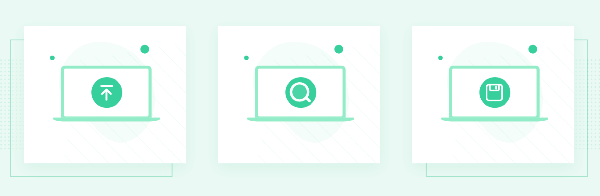
傲软抠图for Mac软件优势
1、导入任意图片
傲软抠图支持常用的图片格式,包括JPG,JPEG,PNG,BMP,TIFF等。
2、自动去除背景
上传图片后,背景将在几秒钟内被快速移除。
3、精确抠图功能
内置“保留与删除”工具,可用于精确获取所需对象。您可以自由使用它们来选择要保留的区域。
4、轻松更换图片背景
使图像背景透明后,可将其与纯颜色背景或精心设计的背景模板相结合,以创造出更加精美的图片。
5、保持原图质量不变
使用无损压缩技术,导出的图片将保持原始的画质。
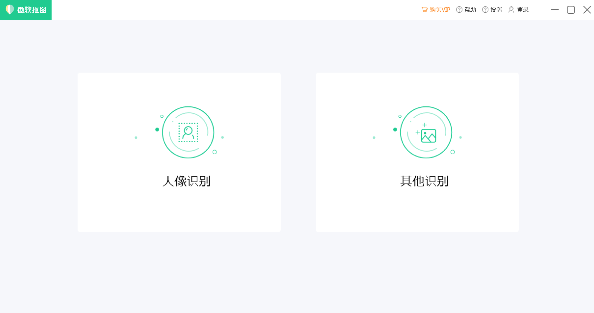
傲软抠图for Mac使用方法
如何使用傲软抠图?一款比PS操作更简单的抠图工具
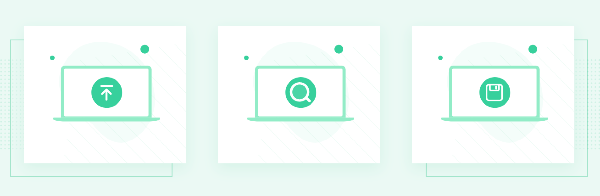
上传
在电脑上打开傲软抠图,选择抠图模式,点击界面上的加号图标,然后将图片导入到软件,或直接拖放图片至软件中。
预览
开始自动识别,等待几秒钟即可得到一张透明图,若想继续更换图片背景,选择图库中提供的底色背景或图片模板,预览并调整。
保存
预览完成后,单击右上角“保存”按钮,将图片下载到本地电脑。现在,开始使用傲软抠图制作你的第一张照片,体验它的魔力吧!
傲软抠图for Mac更新日志
1.将bug扫地出门进行到底
2.有史以来最稳定版本
华军小编推荐:
傲软抠图for Mac非常不错的一款软件,能够解决很多的麻烦,本站还提供百度输入法 For Mac、CrossOver Pro For Mac、CleanMyMac、Boot Camp、易我数据恢复软件等供您下载。







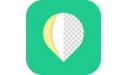






























有用
有用
有用